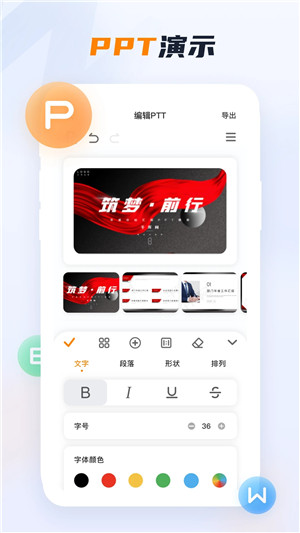
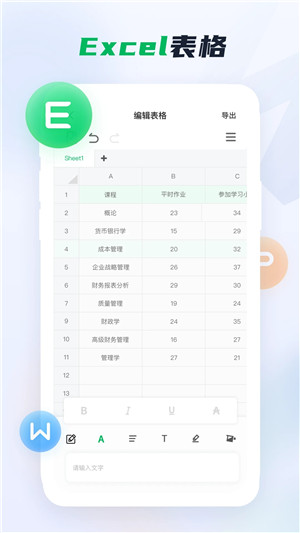
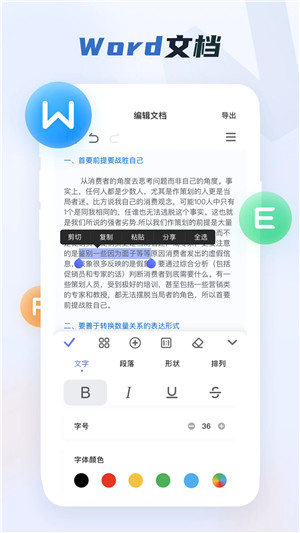
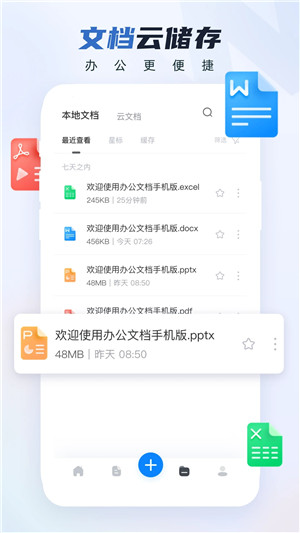
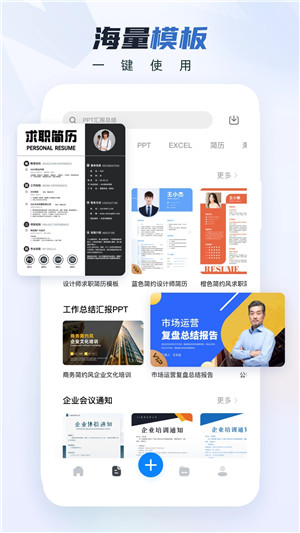
word文档手机版是一款支持移动端手机文档制作的办公软件。软件具备在线创建,编辑word文档、excel表格、ppt幻灯片、PDF文件等全套的office文档功能。word文档手机版提供海量word视频教程、简历模板以及word使用技巧,直观易懂,即学即用,让您轻松面对职场。
word文档手机版免费版可以导入本地文件,对文件进行操作编辑和修改,支持PDF功能,兼容wps office、腾讯文档、金山文档、飞书文档、石墨文档等主流办公软件,用户可自由分享文件到企业微信、QQ,钉钉、腾讯会议等APP进行查看交流。
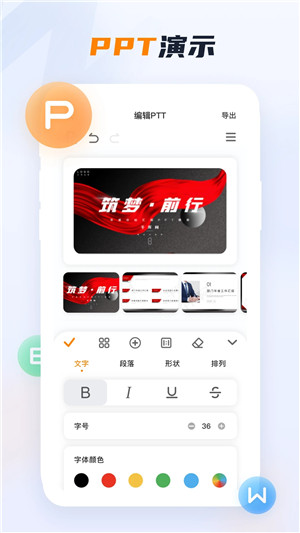
1.自信创作
使用设计精美的新式模板,快速开始创作项目、作业、信件、博客、剧本、笔记、评论文章或简历。使用丰富的格式和布局选项来记下你的想法并以书面形式表达。无论使用什么设备,文档格式和布局都将保持原样并且美观大方。
2.舒适地阅读、编写和编辑
使用阅读视图,可在设备上轻松阅读长文本文档、PDF、信件、剧本等。通过将 PDF 转换成 Word 文档文件来编辑,轻松进行更改。编辑后将文档转换为 PDF 文件,仅需点击几下即可共享。
3.随时随地与任何人协作
在当前讨论的文本旁边进行评论,从而分享你的观点。所有人都可以加入对话,掌握对文本、布局和格式设置的更改。如果你和你的团队进行了更改,则可在 Word 中进行还原,以查看具有改进版本历史记录的早期草稿。
4.简化共享
仅需点击几下即可共享 PDF 和文档文件,快速邀请他人编辑或查看你的文本文档。轻松管理权限,查看正在演示文稿中工作的人员。在电子邮件正文中直接复制 Word 文件的内容且不改变其格式,或将 PDF 和文档附加到电子邮件以便更轻松共享。
5.海量模板
提供大量Excel表格、Word文档、PPT幻灯片模板供用户使用,其中包括个人简历制作模板、工作总结模板、合同模板、租赁合同模板、兼职合同模板、工作汇报表等。让您用手机办公更高效。
6.学习教程
word文档手机版为您提供word、excel、ppt学习教程,涵盖了入门教程、进阶教程和高级教程。
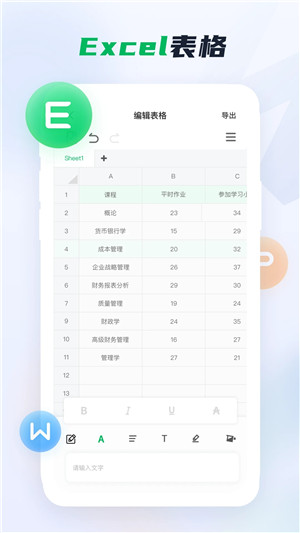
★「升职加薪」
界面清爽,操作简单,助你分分钟实现效率办公,升职加薪不是梦!
★「提高效率」
崭新界面设计全面开启,提高办公效率
★「提升技能」
Word文档编辑经验学习,让你不断提升制作技能
★「模板资源」
超强word模板素材,让你享受,资源丰富,高质量
★「视频教程」
带word视频教程学习,跟着大师学技能
★「图文并茂」
图文并茂word文档编辑教程学习,让你学习不单调
★「格式转换」
在线文稿、表格、文档的转换工作,快速转换为PDF格式导出使用,更方便明了分享给同事朋友
★「文字识别」
相机一键识别图片中的文字,文字提取方便。
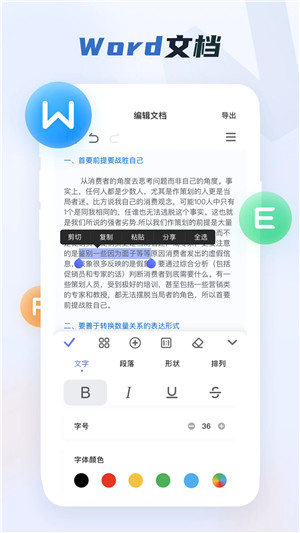
【编辑】
支持段落、序列、图片、文字等格式排版,让你不仅能够创建撰写文档,还可以轻松实现杂志般精美的排版。
【分享】
支持将排版图文一键分享给好友、空间、朋友圈,实现便捷办公文档共享。
【导出】
支持将排版图文一键导出Word文档,一键发送电脑,实现手机办公电脑同步是使用,便捷移动办公。
【同步】
支持图文数据云端数据同步,减少数据丢失。
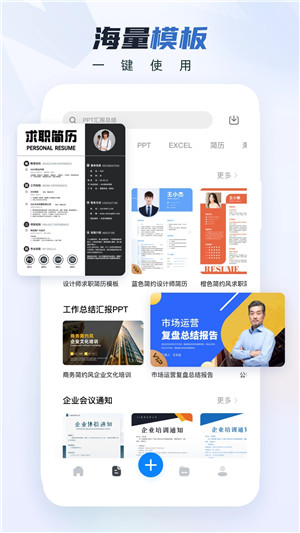
该“Word文档编辑”应用是带文字、视频功能的学习类应用,另有图文并茂教程,易学又易懂。Word文档编辑教程的内容从基础到高级阶段,系统而全面,适合所有初级、中高级爱好者学习。
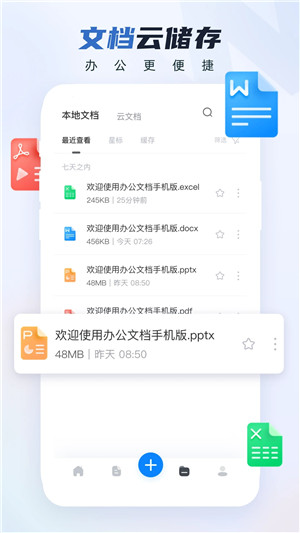
word文档手机板怎么制作工作表格?
1.首先打开需要编辑的表格,点击左上角的“编辑”,在弹出来的窗口中点击打开左下角中的第一个按键。
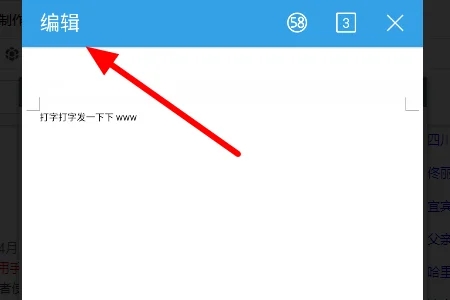
2.然后在弹出来的窗口中点击打开“插入”。
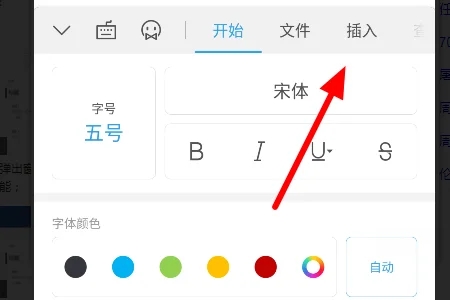
3.然后在弹出来的窗口中点击打开“表格”后面的三个点,选择想要的表格样式。
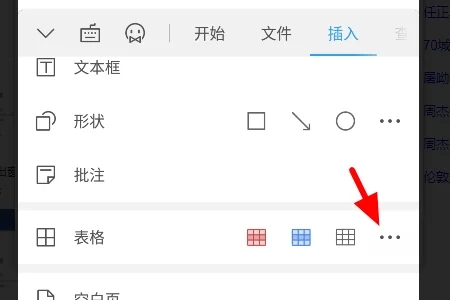
4.然后就可以插入表格。
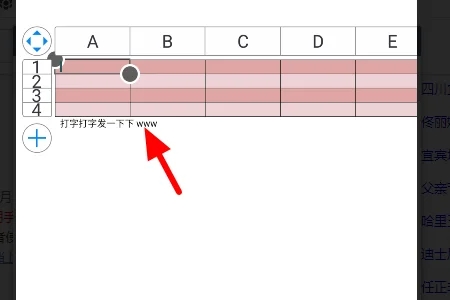
word文档手机版怎么插入图片?
1.打开手机中的Word软件,打开目标文本。
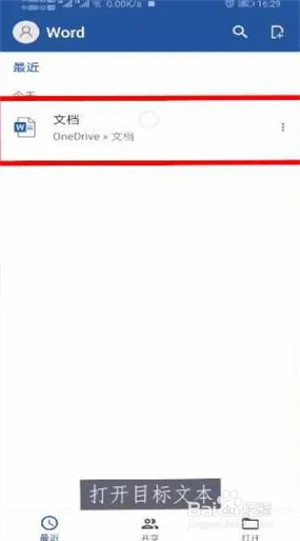
2.打开下方菜单栏。
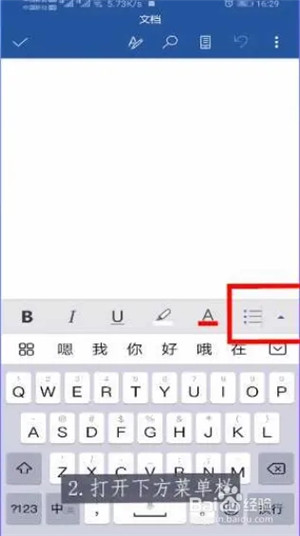
3.点击开始按钮,选择插入。
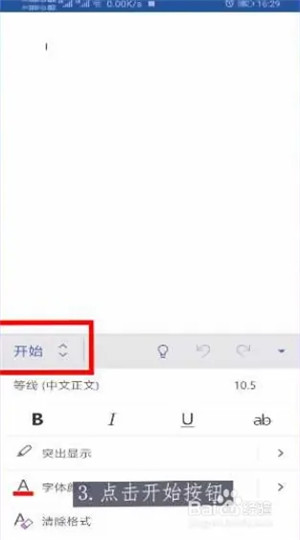
4.点击图片选项,选择合适的图片即可。
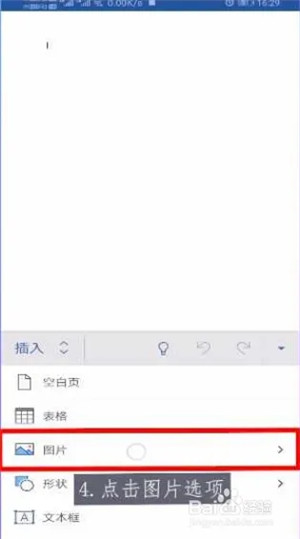
word文档手机板怎么设置A4纸格式打印?
1.新建文档,点击【工具】菜单。
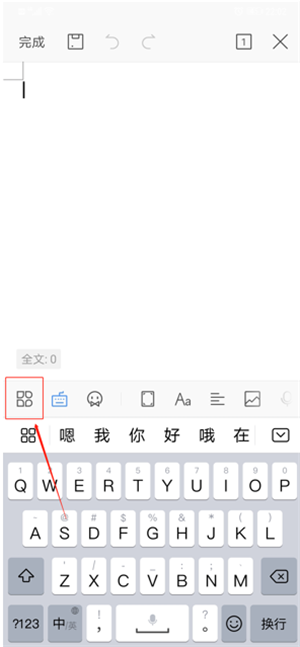
2.点击【查看】,往下翻,点击【页面设置】。

3.在【纸张大小】选项卡里选择【A4】,点击确定即可。
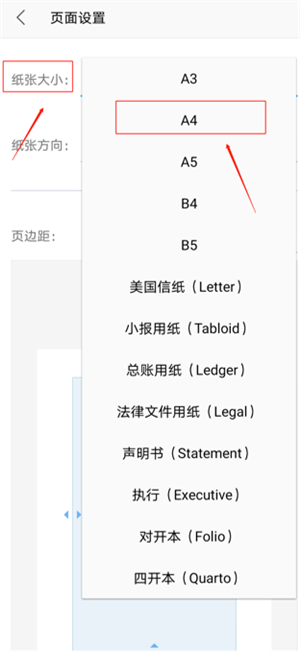
至此,手机版WPS A4纸设置就完成了,一般状态均默认为A4,如果需要更换成A3等其他纸张类型可在这里操作,看起来是不是很简单,大家学会了吗?
修复BUG,优化功能使用体验。
应用信息
相同厂商 深圳市励铭软件有限公司
热门推荐
相关应用
实时热词
评分及评论
点击星星用来评分